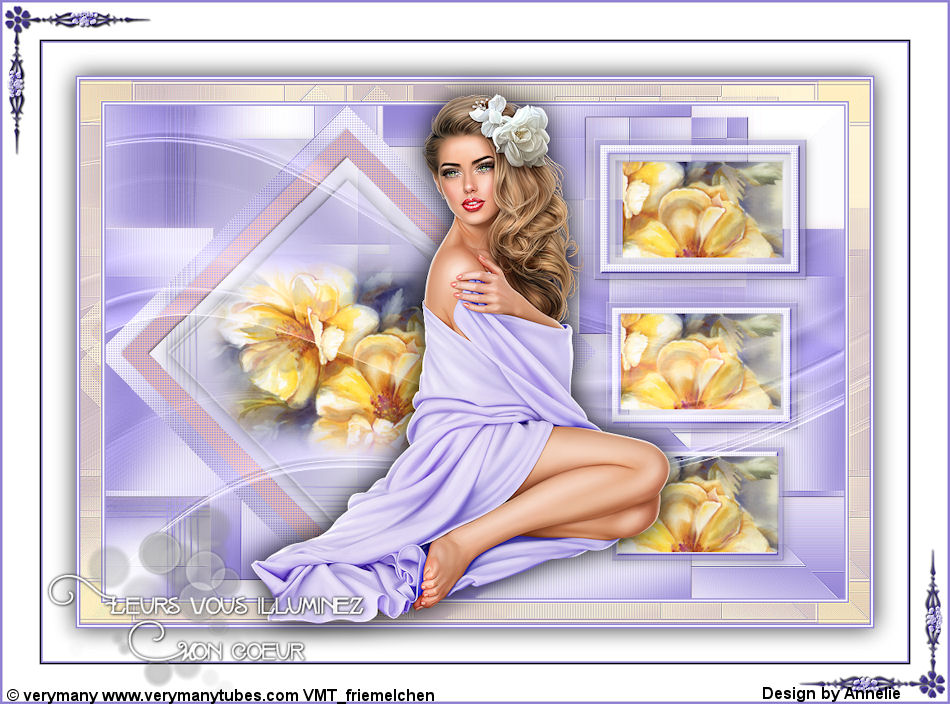6-Laurette – Fleurs de Mai – Inge-Lore’s Tutoriale
Fleurs de Mai
Inge-Lore 12.12.2020
.
 Merci Laurette de m’avoir permis de traduire vos tutoriels.
Merci Laurette de m’avoir permis de traduire vos tutoriels.Das Copyright des original Tutorials liegt alleine bei Laurette,
das Copyright der deutschen Übersetzung liegt alleine bei mir,Inge-Lore.Es ist nicht erlaubt,mein Tutorial zu kopieren oder aufanderen Seiten zum download anzubieten.Mein Material habe ich aus diversen Tubengruppen.Das Copyright des Materials liegt alleine beim jeweiligen Künstler.Sollte ich ein Copyright verletzt haben,sendet mir bitte eine E-Mail.Ich danke allen Tubern für das schöne Material,
ohne das es solche schönen Bilder gar nicht geben würde.
Ich habe das Tutorial mit PSP 2020 Ultimate gebastelt,aber es sollte auch mit allen anderen Varianten zu basteln gehen.
Mehdi–Wavy Lab 1.1
VM Distorsion–Vision Impossible
MuRa’s Seamless–Emboss at Alpha
VM Instant Art–Tripolis
Filters Unlimited–&<Bkg Designers sf 10 I>–Cruncher
****************************************************
meine ist von Andy Cooper und du bekommst sie HIER
****************************************************
Vorwort !!
Weil man bei den neuen PSP Versionen nicht mehr so einfach spiegeln kann,
Mach es dir auch einfach und installiere dir die Skripte !!
****************************************************
andernfalls schreibe ich es dazu.
Das Originaltut
.
.
.
Punkt 1
Such dir aus deinen Tuben ein helle und dunkle Farbe und zwei andere.
Öffne die Alpha-Datei und minimiere sie.
Öffne ein neues Blatt 900 x 600 Px
Plugins–Mehdi–Wavy Lab 1.1
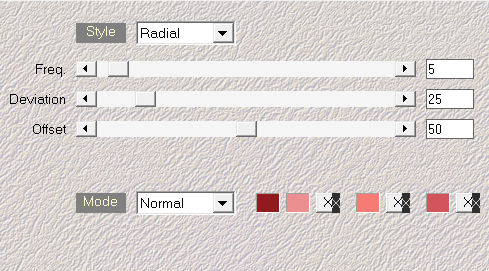
such dir dafür noch zwei andere Farben aus
Einstellen–Unschärfe–Gaußsche Unschärfe mit 20
Punkt 2
Plugins–VM Distortion–Vision Impossible
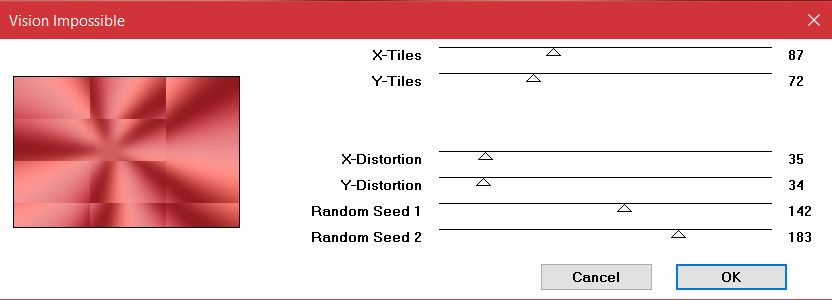
Kanteneffekte–nachzeichnen
neue Ebene–mit der dunklen Farbe füllen
Ebenen–Maskenebene aus Bild
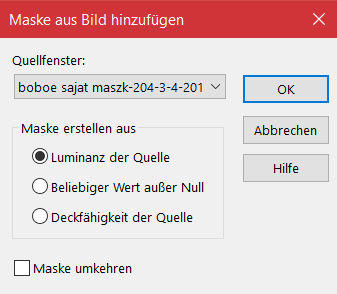
Kanteneffekte–nachzeichnen
zusammenfassen–Gruppe zusammenfassen
Punkt 3
Benutzerdefinierte Auswahl
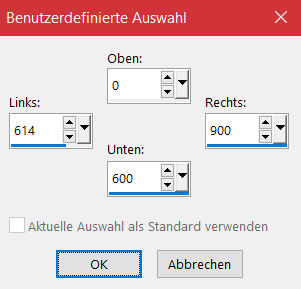
Löschtaste–Auswahl aufheben
neue Ebene–mit einer anderen Farbe füllen
Ebenen–Maskenebene aus Bild
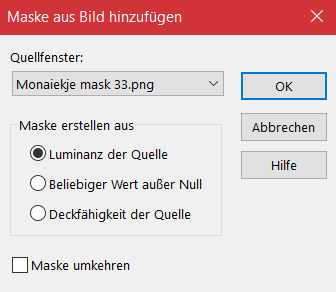
Kanteneffekte–nachzeichnen
zusammenfassen–Gruppe zusammenfassen
Mischmodus Weiches Licht (wenns passt)
Punkt 4
Schlagschatten
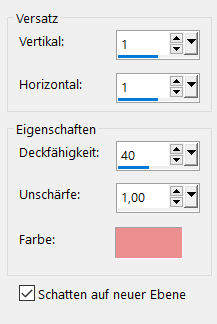
Mischmodus weiches Licht–geh auf Raster 1
Auswahl–Auswahl laden/speichern–Auswahl aus Alpha-Kanal laden
Auswahl *Sélection #1 fleur* laden
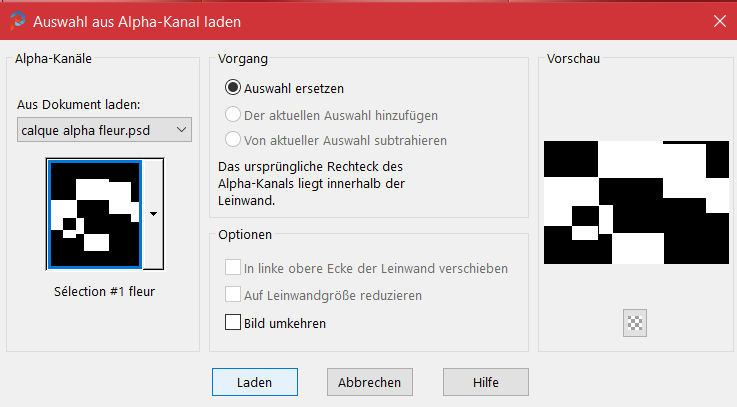
in Ebene umwandeln–Ebene an oberster Stelle anordnen
Plugins–MuRa’s Seamless–Emboss at Alpha Standard
Punkt 5
Auswahl aufheben
Bildeffekte–Nahtloses Kacheln Standard
Schlagschatten 0/0/60/20/Haken raus unten/Farbe 4
Textureffekte–Jalousie
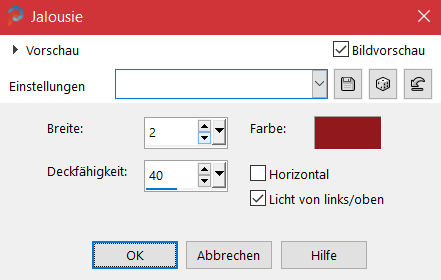
geh auf Raster 1–kopiere *deco fond*
einfügen als neue Ebene–scharfzeichnen
mit Taste K einstellen auf 0 / 0
Schlagschatten wdh.
Punkt 6
Geh auf Raster 1–duplizieren
Plugins–VM Instant Art–Tripolis
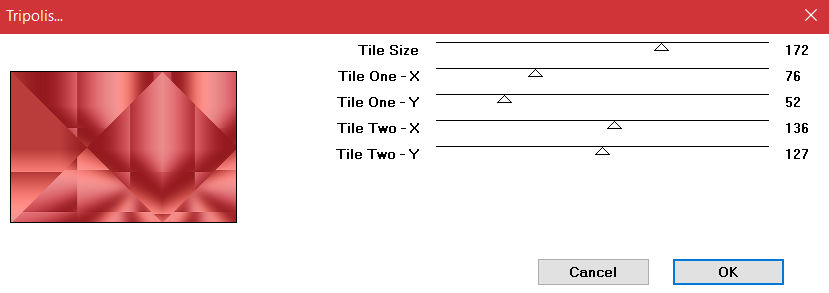
Ebene vertikal spiegeln
Kanteneffekte–nachzeichnen
Auswahl *Sélection #2 fleur* laden
Löschtaste–geh auf die oberste Ebene–Löschtaste
Punkt 7
Neue Ebene–Fülleimer auf 50% stellen–mit weiß füllen
Auswahl ändern–verkleinern um 20 Px
Auswahl umkehren
Effekte–3D Effekte–Innenfase
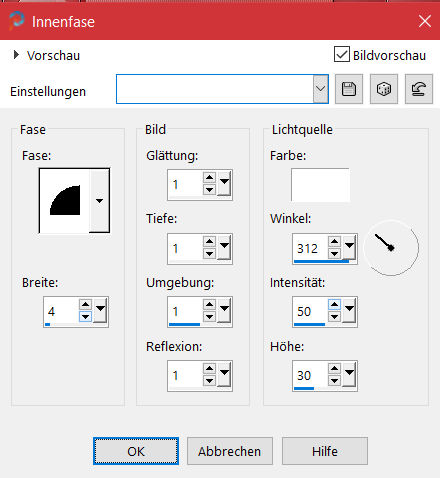
Auswahl umkehren–Löschtaste
neue Ebene–Fülleimer auf 100 stellen
fülle die Auswahl mit einer anderen Farbe
Punkt 8
Auswahl verkleinern um 25 Px–Auswahl umkehren
Textureffekte–Flechten
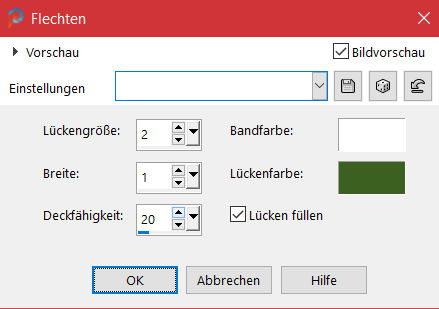
Effekte–3D Effekte–Innenfase wdh.
Auswahl umkehren–Löschtaste
neue Ebene–Fülleimer auf 50 stellen–mit weiß füllen
Auswahl verkleinern um 20 Px–Auswahl umkehren
Innenfase wdh.–Auswahl umkehren–Löschtaste
Punkt 9
Neue Ebene–Fülleimer auf 30 stellen
mit weiß füllen–Fülleimer auf 100 stellen
Auswahl umkehren–Innenfase wdh.–Auswahl aufheben
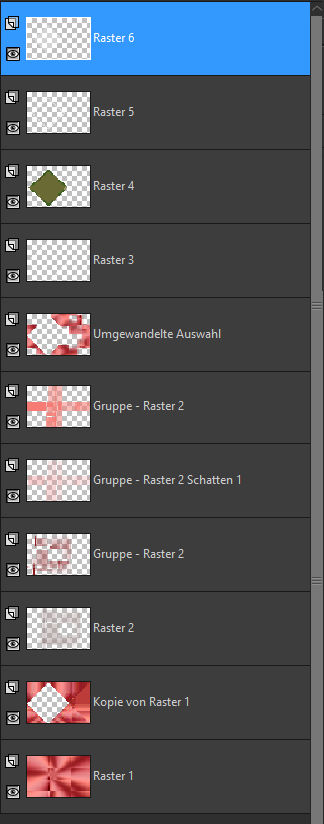
sichtbar zusammenfassen
Auswahl *Sélection #3 fleur* laden
Punkt 10
Kopiere deine Blumentube–einfügen auf dein Bild
passe die Größe an–in die Auswahl schieben–scharfzeichnen
Auswahl umkehren–Löschtaste–Auswahl umkehren
Schlagschatten 0/0/40/20
Auswahl aufheben
kopiere *déco petits cadres*–einfügen auf dein Bild
Punkt 11
Mit Taste K einstellen auf 595 / 40
Schlagschatten 2/2/40/20 und mit Minuswerten
Benutzerdefinierte Auswahl
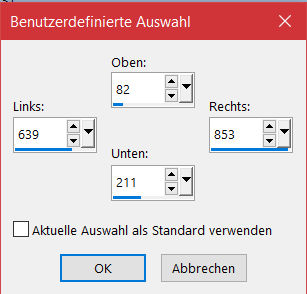
kopiere nochmal deine Blumentube–einfügen auf dein Bild
verkleinere sie so,dass sie in die Auswahl passt
Auswahl umkehren–Löschtaste–Auswahl aufheben
Punkt 12
Dupliziere die Ebene 2x und verteile sie in die unteren beiden Rahmen
schiebe die Ebene mit den Rahmen an oberste Stelle
kopiere *Ombre sur petits cadres*–einfügen auf dein Bild
mit Taste K einstellen auf 642 / 87
Mischmodus weiches Licht
sichtbar zusammenfassen
Punkt 13
Neue Ebene–mit weiß füllen
Ebenen–Maskenebene aus Bild
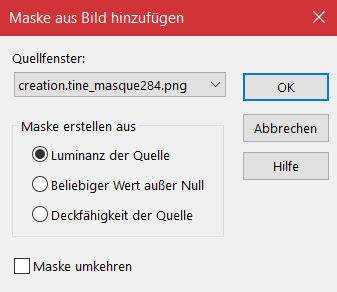
Kanteneffekte–nachzeichnen
zusammenfassen–Gruppe zusammenfassen
Mischmodus Luminanz (V)
Punkt 14
Rand hinzufügen–2 Px dunkle Farbe
Rand inzufügen–2 Px weiß
Rand hinzufügen–2 Px dunkle Farbe
Auswahl alles
Rand hinzufügen–25 Px eine dritte Farbe
Auswahl umkehren
Punkt 15
Filters Unlimited–&<Bkg Designers sf 10 I>–Cruncher Standard
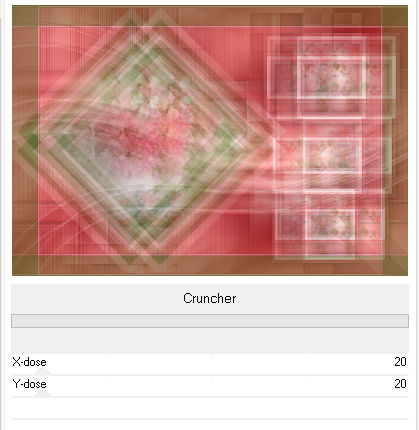
Kanteneffekte–nachzeichnen
Auswahl aufheben
Rand hinzufügen–2 Px dunkle Farbe
Rand inzufügen–2 Px weiß
Rand hinzufügen–2 Px dunkle Farbe
Auswahl alles
Punkt 16
Rand hinzufügen–40 Px weiß
Schlagschatten 0/0/80/40
Auswahl aufheben
Rand hinzufügen–2 Px dunkle Farbe
Auswahl alles
Rand hinzufügen–50 Px weiß
Effekte–3D Effekte–Relief / dunkle Farbe
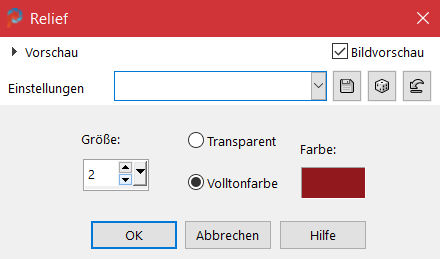
Auswahl aufheben
Punkt 17
Kopiere deine Personentube–einfügen auf dein Bild
passe die Größe an–scharfzeichnen
Schlagschatten 0/0/100/50
kopiere die WordArt–einfügen auf dein Bild
nach unten links schieben
Schlagschatten 2/2/100/5
Punkt 18
Kopiere *Tube coins-CL*–einfügen auf dein Bild
nach oben links auf den Rand schieben
Schlagschatten 1/1/100/2
duplizieren–vertikal und horizontal spiegeln
nach unten zusammenfassen
Plugins–FM Tile Tools–Blend Emboss Standard
Punkt 19
Neue Ebene–mit der dunklen Farbe füllen
Auswahl alles–verkleinern um 3 Px–Löschtaste–Auswahl alles
Effekte–3D Effekte–Relief wdh.
Auswahl aufheben–alles zusammenfassen
verkleinere dein Bild auf 950 Px Breite
evtl. scharfzeichnen–setz WZ und Copyright aufs Bild
zusammenfassen und als jpg speichern.